Cara menghitung waktu rata-rata di excel: dengan contoh
Anda bisa menggunakan rumus berikut untuk menghitung nilai waktu rata-rata di Excel:
=AVERAGE( A2:A11 )
Rumus khusus ini menghitung nilai waktu rata-rata dalam rentang A2:A11 dan mengasumsikan bahwa setiap nilai dalam rentang tersebut berada dalam format waktu yang valid.
Contoh berikut menunjukkan cara menggunakan rumus ini dalam praktik.
Contoh: menghitung waktu rata-rata di Excel
Misalkan kita memiliki daftar waktu berikut di Excel:
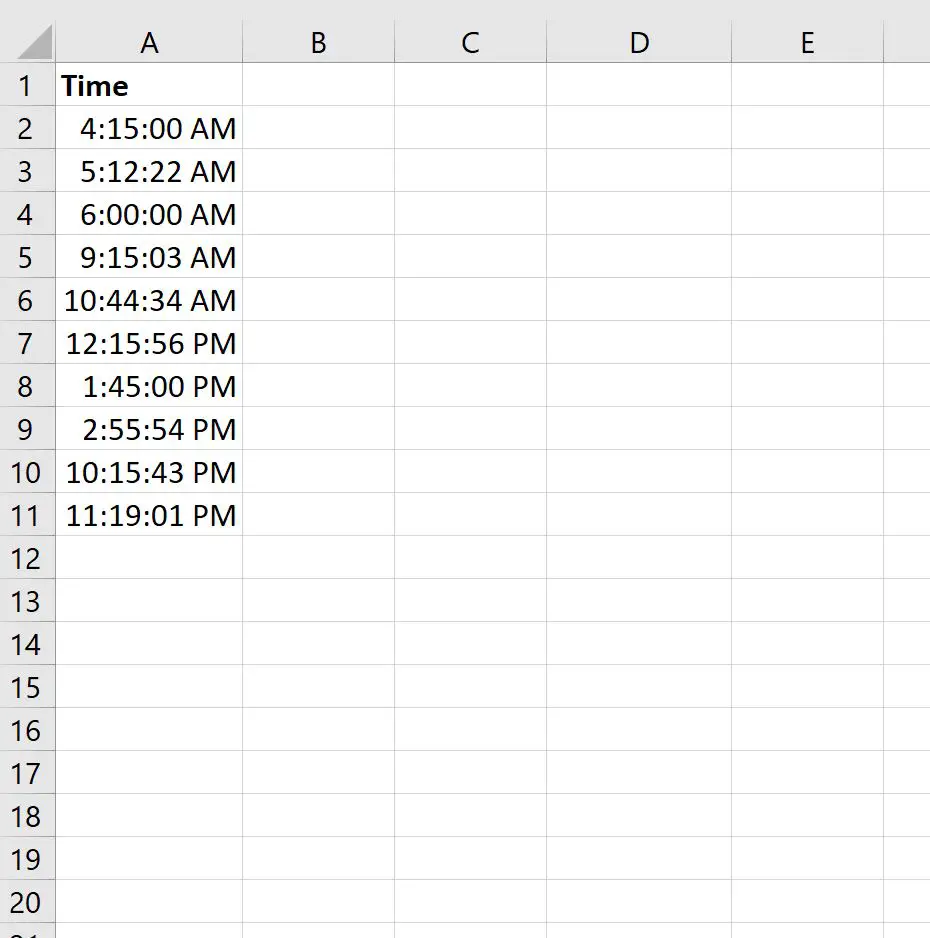
Untuk memverifikasi bahwa waktu berada dalam format yang valid, kita dapat menyorot rentang A2:A11 lalu klik menu tarik-turun Format Angka di tab Angka pada tab Beranda di pita atas:
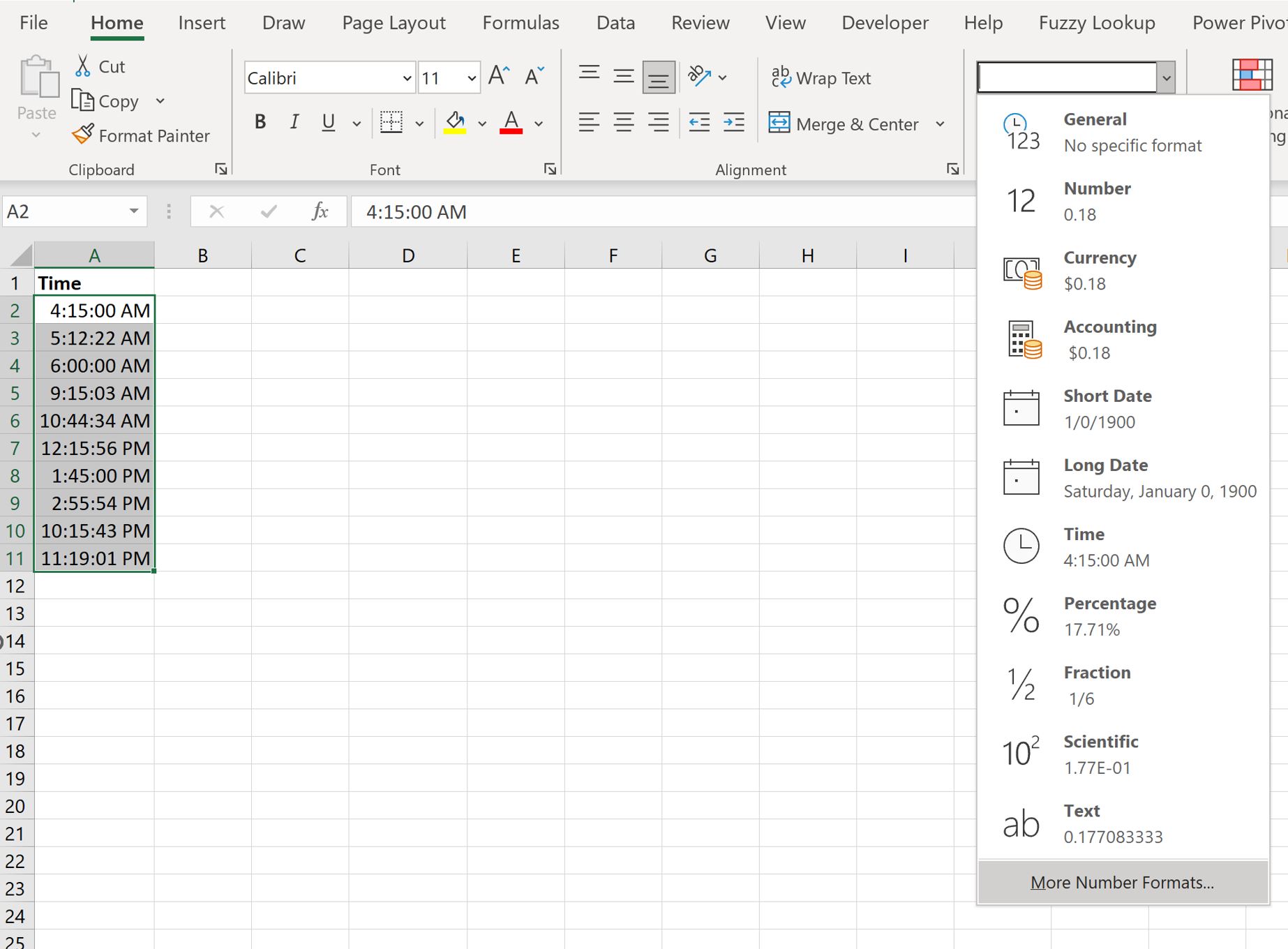
Setelah kita mengklik More Number Formats , layar baru akan muncul menunjukkan format yang dipilih Excel untuk nilainya:
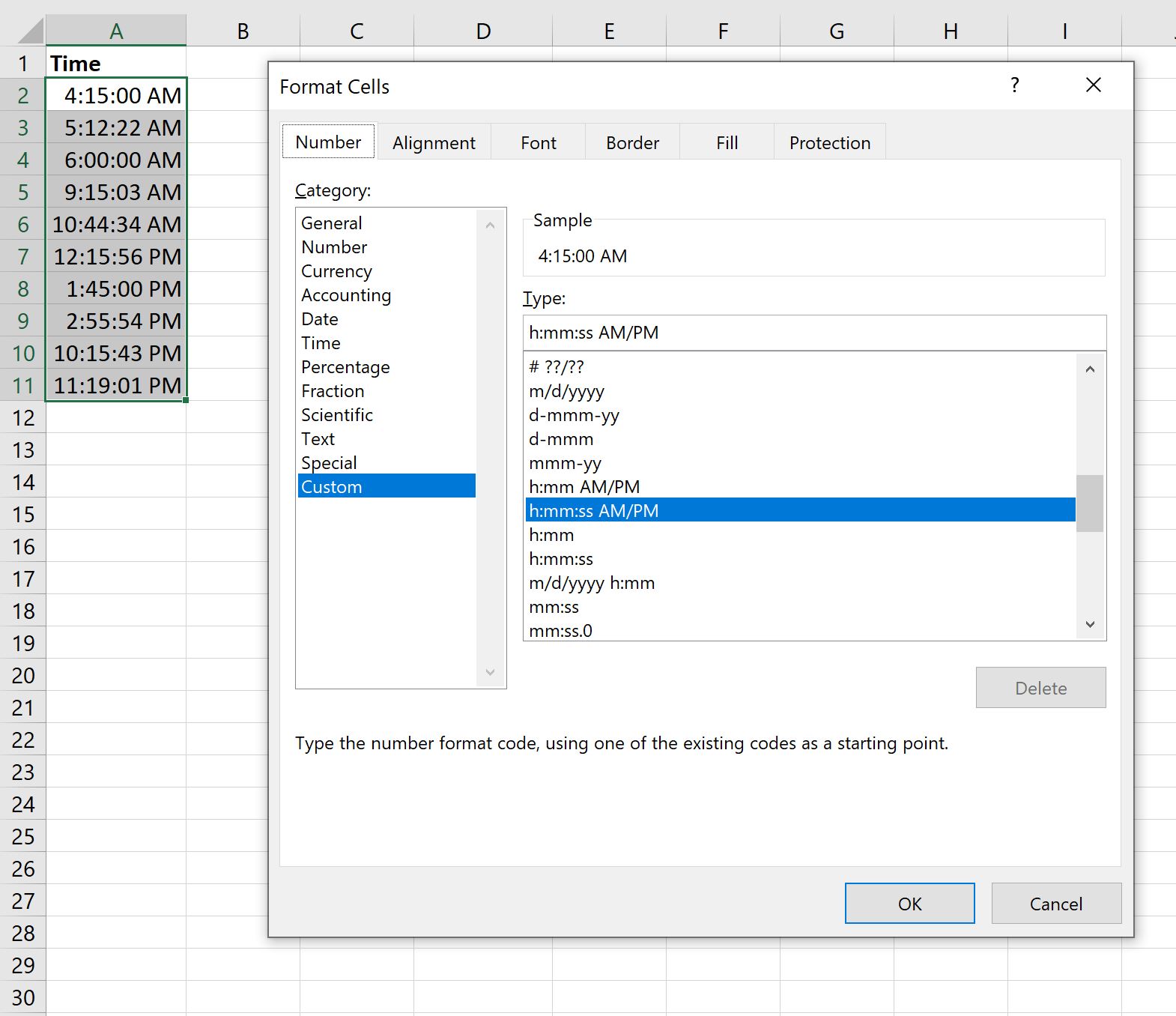
Dalam contoh ini, Excel memilih h:mm:ss AM/PM , yang merupakan format waktu yang tepat.
Jika nilai waktu Anda dalam format lain, cukup klik format yang sesuai dari daftar opsi.
Kami kemudian dapat mengklik OK .
Kemudian kita dapat menggunakan rumus berikut untuk menghitung nilai waktu rata-rata:
=AVERAGE( A2:A11 )
Tangkapan layar berikut menunjukkan cara menggunakan rumus ini dalam praktik:
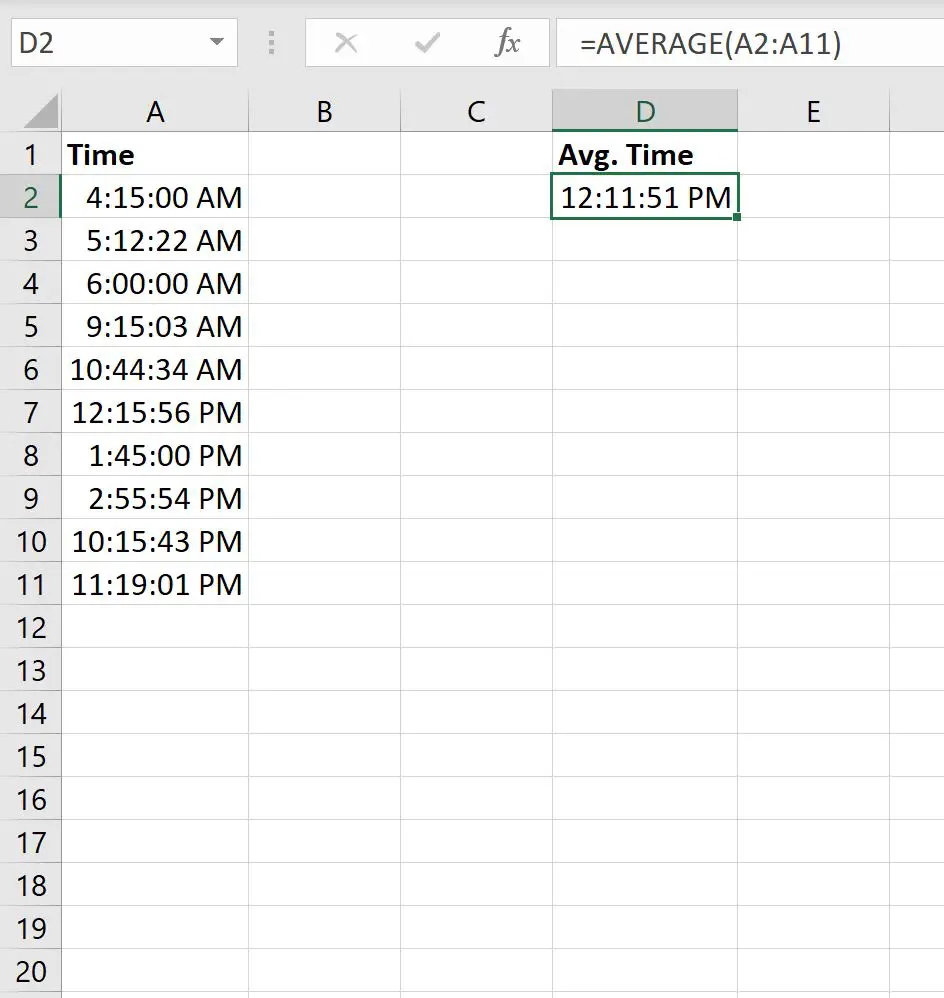
Kita dapat melihat bahwa waktu rata-rata adalah 12:11:51 PM .
Contoh: Menghitung Waktu Rata-Rata dengan Suatu Kondisi di Excel
Kita juga bisa menggunakan fungsi AVERAGEIF untuk menghitung waktu rata-rata berdasarkan suatu kondisi di Excel.
Misalnya, kita dapat menggunakan rumus berikut untuk menghitung waktu rata-rata hanya untuk jam-jam yang terjadi setelah jam 12 siang:
=AVERAGEIF( A2:A11 , ">12:00:00 PM")
Tangkapan layar berikut menunjukkan cara menggunakan rumus ini dalam praktik:
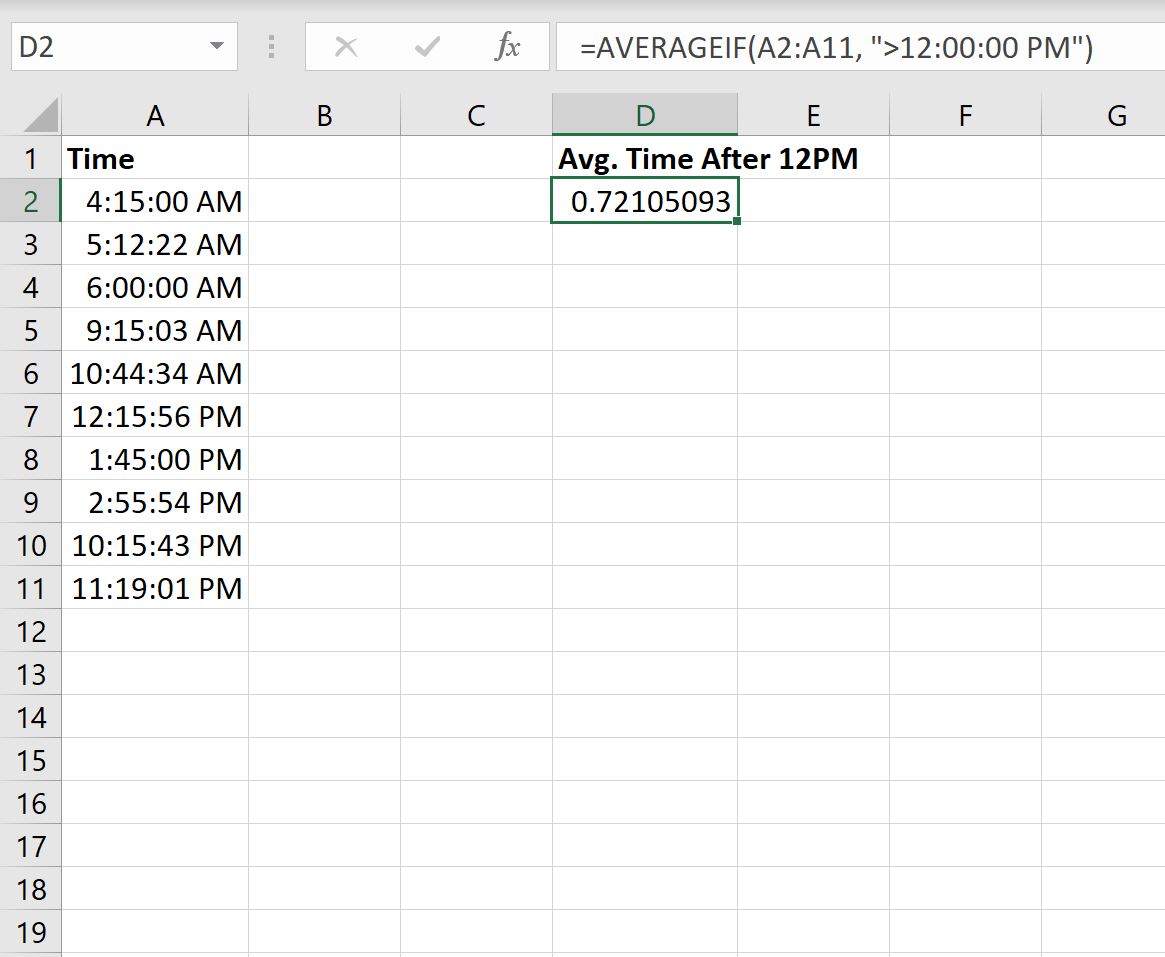
Excel mengembalikan nilai numerik, tapi kita bisa mengklik lagi menu drop-down Format Angka dan klik Waktu untuk mengonversi nilai numerik ini menjadi nilai waktu:
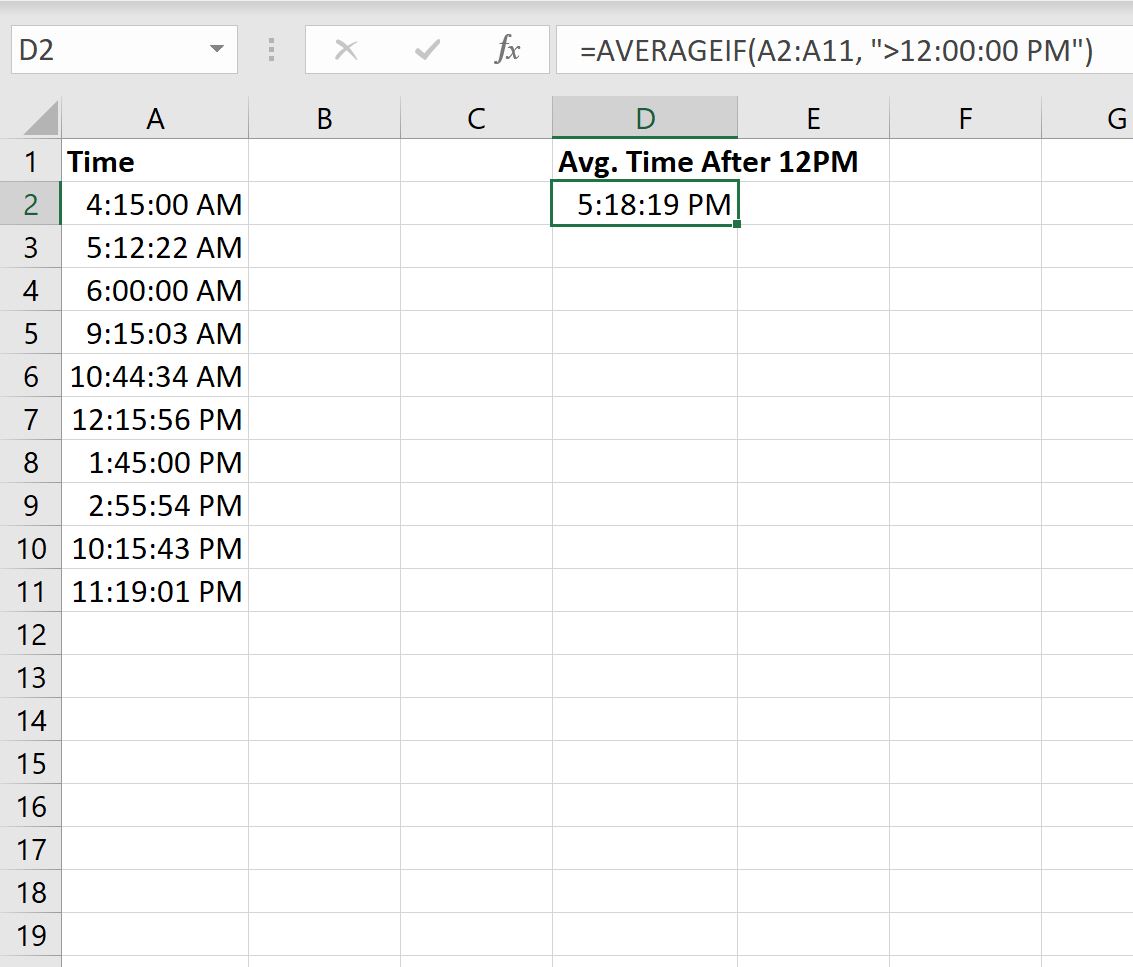
Waktu rata-rata di antara waktu-waktu yang terjadi setelah pukul 12 siang adalah 17:18:19 .
Sumber daya tambahan
Tutorial berikut menjelaskan cara melakukan operasi umum lainnya di Excel:
Cara menghitung rata-rata jika sel berisi angka di Excel
Cara menggunakan AVERAGEIF dengan beberapa rentang di Excel
Cara menghitung mean tidak termasuk outlier di Excel